
Retener tarea
Retener una tarea con el controlador de plugin PS
Realice la impresión con la configuración especificada.
Método de salida: Imprimir/Retener, Retener, Retener (sin RIP)
Si selecciona Retener o Retener (sin RIP), el Modo de Impresión solo puede ser Normal. Si se selecciona Imprimir/Retener, estarán disponibles todas las opciones en Modo de Impresión, excepto Cola de Impresión.
Haga clic en la ficha Flujo trabajo.
Seleccione Imprimir/Retener, Retener o Retener (sin RIP) en el menú desplegable Método de salida.
explicación adicionalPara imprimir datos simultáneamente cuando se retenga una tarea de impresión en la máquina, seleccione Imprimir/Retener. A continuación, seleccione cualquier modo de impresión del menú desplegable de Modo de Impresión.
explicación adicionalSi selecciona Retener (sin RIP), las tareas de impresión se guardarán en la máquina sin el procesamiento RIP. Imprimir una gran cantidad de datos requiere mucho tiempo para el procesamiento RIP. Esta función es útil cuando solo quiere guardar los datos antes del procesamiento. En la tarea almacenada, tiene disponible edición de tareas o instrucción de impresión utilizando AccurioPro Print Manager. No es posible editar la página o ajustar la curva de tono de una tarea retenida.
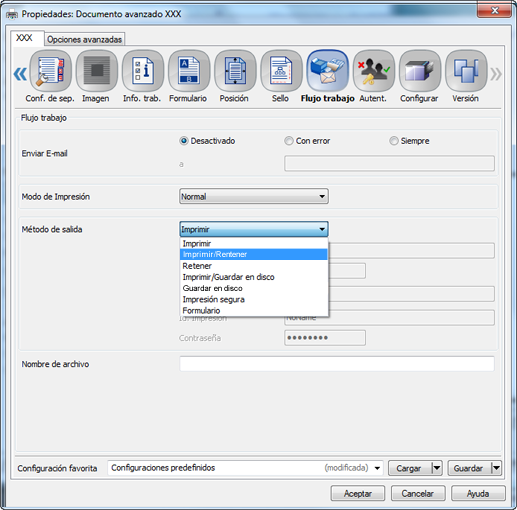
Introduzca el nombre de archivo que corresponda en Nombre de archivo.
Haga clic en Aceptar para empezar a imprimir.
Retener una tarea con el controlador PPD
Realice la impresión con la configuración especificada.
Modo de Impresión: Retener tarea, Retener tarea e imprimir
Abra la pantalla Opciones avanzadas.
En el menú desplegable Modo de Impresión, seleccione Retener tarea y Retener tarea e imprimir.
explicación adicionalPara imprimir datos al mismo tiempo que se retiene una tarea de impresión en la máquina, seleccione Retener tarea e imprimir.
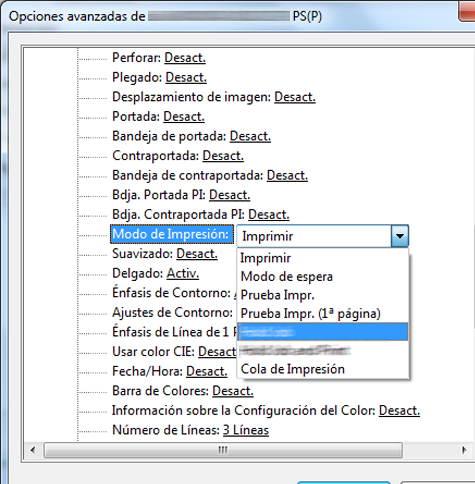
Haga clic en Aceptar para empezar a imprimir.
Retener una tarea con el controlador PCL
Realice la impresión con la configuración especificada.
Método de salida: Guardar en disco duro, Guardar en disco duro/imprimir, Guardar en disco duro/imprimir (prueba), Guardar en disco duro/imprim. (prueba/1.ª), Guardar en disco duro/imprimir (esperar)
Haga clic en la pestaña Básicas.
En el menú desplegable Método de salida, seleccione Guardar en disco duro, Guardar en disco duro/imprimir, Guardar en disco duro/imprimir (prueba), Guardar en disco duro/imprim. (prueba/1.ª) o Guardar en disco duro/imprimir (esperar).
explicación adicionalPara imprimir datos al mismo tiempo que se retiene una tarea de impresión en la máquina, seleccione Guardar en disco duro/imprimir.
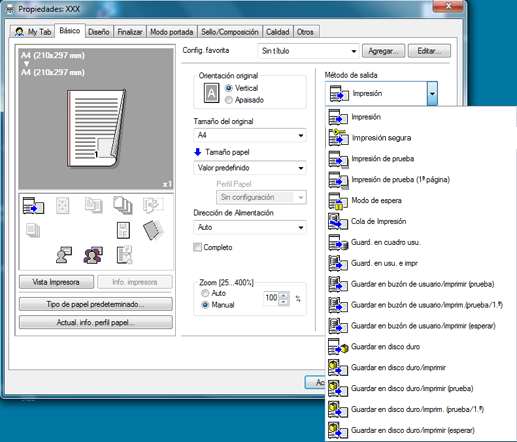
Haga clic en Aceptar para empezar a imprimir.